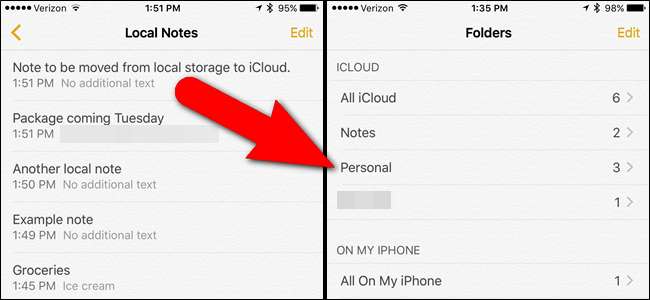
Apples Notes-app låter dig spara dina anteckningar lokalt på din enhet eller synkroniseras med iCloud. När du aktiverar iCloud finns dock alla dina tidigare anteckningar kvar på din enhet. Så här flyttar du dem till ditt iCloud-konto.
RELATERAD: Hur man installerar och använder Apple iCloud på Windows-datorer
Till exempel kanske du fick en iPad vid ett tillfälle och det var din enda iOS-enhet vid den tiden. Du kanske trodde att du inte behöver aktivera iCloud eftersom du inte har några andra Apple-enheter att synkronisera med. Sedan fick du en iPhone och så småningom en Mac. Nu vill du synkronisera dina anteckningar mellan alla dina Apple-enheter. Vi visar hur du enkelt kan flytta dina befintliga lokalt lagrade anteckningar till ditt iCloud-konto så att de blir tillgängliga på din iPhone, iPad och Mac och till och med på en Windows-dator .
Först måste du göra om du inte ser ett avsnitt för iCloud i din Notes-app aktivera Notes i ditt iCloud-konto . För att göra detta, från din Startskärm, gå till Inställningar> iCloud och se till att Anteckningar är aktiverade (skjutknappen ska vara grön).
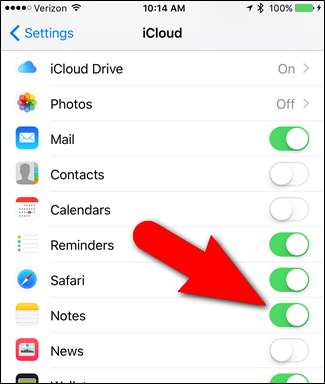
Öppna sedan appen "Anteckningar" på startskärmen, där vi kommer att flytta.
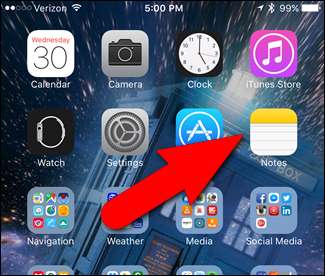
Alla anteckningar som listas under "På min iPhone" (eller "På min iPad") lagras lokalt på din enhet. För att flytta någon av dessa anteckningar till iCloud, tryck på "Anteckningar" eller på en annan mapp under "På min iPhone" som innehåller anteckningar du vill flytta.
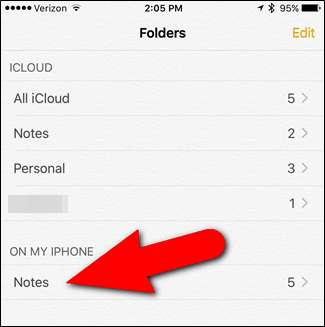
När du är i någon av mapparna under "På min iPhone" klickar du på "Redigera" längst upp till höger på skärmen.
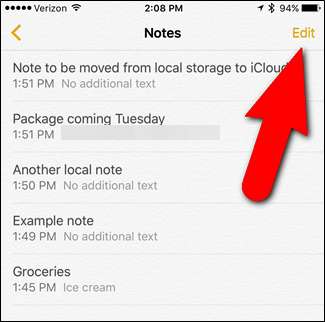
En markeringsbubbla visas före varje anteckning. Tryck på markeringsbubblorna för de anteckningar du vill flytta till iCloud.

Tryck sedan på "Flytta till" i skärmens nedre vänstra hörn.
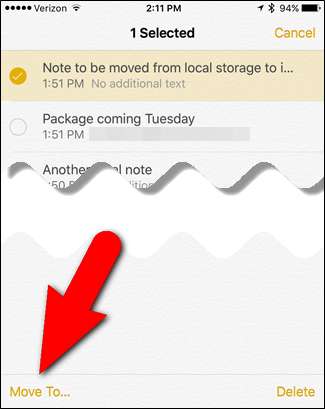
OBS: Om du bara flyttar en anteckning kan du snabbt flytta anteckningen genom att svepa åt vänster på den och trycka på "Flytta". Du kan också snabbt radera en anteckning på detta sätt.
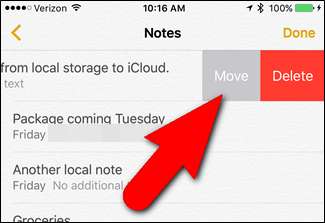
När du har valt anteckningen som ska flyttas visas skärmen Mappar. Välj mappen under iCloud till vilken du vill flytta den markerade anteckningen.
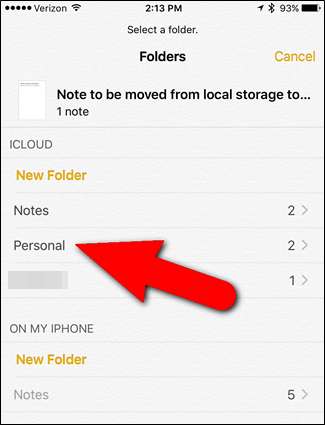
Anteckningen flyttas ut ur den lokala mappen ...
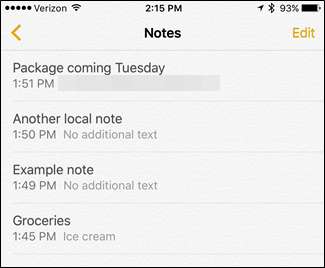
... och in i iCloud-mappen. Observera att antalet anteckningar i iCloud-mappen ökas med antalet anteckningar du flyttade. Antalet anteckningar i originalmappen under "På min iPhone" kanske dock inte minskar omedelbart. Detta är ett mindre fel som har en enkel lösning.
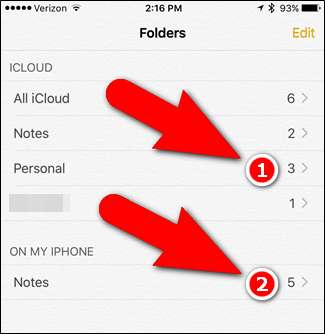
Dubbelklicka på hemknappen på din telefon och svep uppåt i förhandsgranskningen av Notes-appen. Detta tvingar appen att stängas.
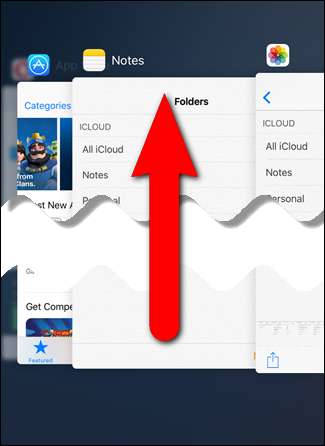
Öppna nu Notes-appen igen. Antalet anteckningar i mappen under "På min iPhone" ska nu vara korrekt.
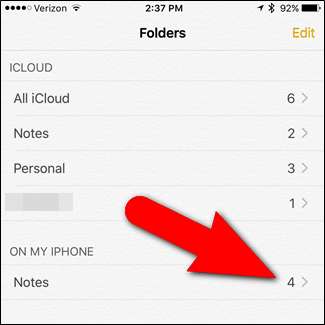
Du kan använda samma procedur för att flytta anteckningar från valfri mapp under On My iPhone-kontot eller ditt iCloud-konto till någon annan mapp under de två kontona. Läs mer om använder Notes på iOS och Mac för att organisera dina tankar .







